windows光盘系统安装教程视频教程,Windows光盘系统安装教程视频教程
Windows光盘系统安装教程视频教程
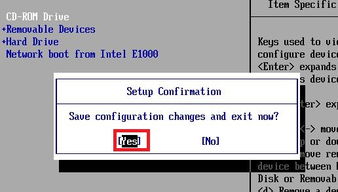
一、准备工作
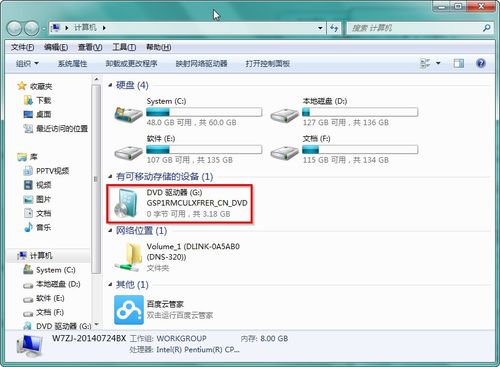
在开始安装之前,请确保您已经做好了以下准备工作:
一台可以正常工作的电脑。
一张Windows系统安装光盘。
足够的硬盘空间(根据安装的Windows版本不同,所需空间也会有所不同)。
BIOS设置正确。
二、设置BIOS启动顺序

1. 开启电脑,在自检画面出现时按下DEL键进入BIOS设置。
2. 使用键盘上的上下左右键移动到“BOOT”选项。
3. 按下“+”或“-”键将CD-ROM移动到首选项位置。
4. 按下F10键保存设置并退出BIOS。
5. 重新启动电脑,将Windows安装光盘放入光驱。
三、启动安装程序

1. 电脑启动后,会自动检测到安装光盘,并启动安装程序。
2. 如果没有自动启动,请按下任意键继续。
3. 在安装程序界面,选择语言、时间和键盘布局,然后点击“下一步”。
4. 点击“我接受许可条款”,然后点击“下一步”。
四、选择安装类型
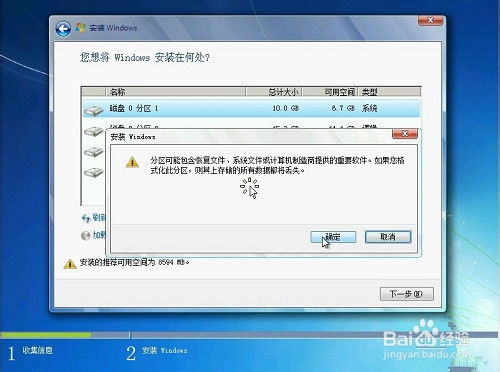
1. 在“您想进行何种类型的安装?”界面,选择“自定义(高级)”。
2. 在“未分配的空间”下,选择您要安装Windows的分区。
3. 点击“格式化”,然后点击“下一步”。
4. 等待分区格式化完成。
五、安装Windows系统
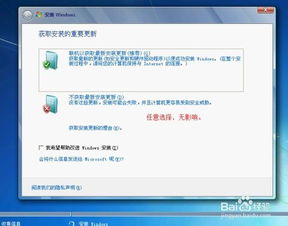
1. 等待Windows系统安装完成,期间电脑可能会重启几次。
2. 安装完成后,进入系统设置界面。
3. 设置用户名、计算机名和密码,然后点击“下一步”。
4. 等待系统激活,然后点击“下一步”。
六、安装驱动程序
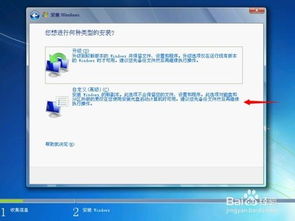
1. 进入桌面后,右键点击“我的电脑”,选择“属性”。
2. 在“硬件”选项卡中,点击“设备管理器”。
3. 在设备管理器中,找到需要安装驱动的设备,右键点击并选择“更新驱动程序”。
4. 选择“从列表或指定位置安装”,然后点击“下一步”。
5. 选择“不要搜索,我要从列表中选择驱动程序”,然后点击“下一步”。
6. 选择相应的驱动程序,然后点击“下一步”。
7. 等待驱动程序安装完成。
通过以上步骤,您已经成功从光盘安装了Windows系统。在安装过程中,请耐心等待,并按照提示操作。祝您安装顺利!
